SPSS怎么进行数据变量合并?SPSS数据进行变量合并教程
时间:2021-05-01 来源:系统城官网
SPSS怎么进行数据变量合并?比如在收集地区数据时,需要不同地区的人员分开收集,而在数据汇总的阶段,就需要使用到数据合并的功能将这些不同来源的数据合并汇总。下面小编就带着大家学习一下怎么进行变量数据的合并吧!
操作方法:
一、打开需合并的数据
变量合并的作用是将不同数据文件中,相同个案的不同变量数据进行合并。比如数据A包含了年龄、性别等数据,而数据B包含了地区、收入等数据,而这些数据都是来自同一批个案,就可以通过变量合并数据。
首先,在SPSS中分别打开两个需要合并的数据文件。
 图1:打开数据
图1:打开数据如图2所示,可以看到,两个数据文件中存在着账号、性别、客单价三个相同变量,以及Area、地区、来源、点击页面数四个不同变量,其中地区与Area实际为同一个变量,但命名方式不同。
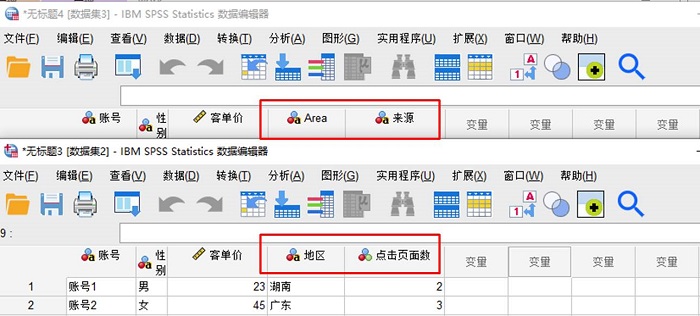 图2:对比变量差异
图2:对比变量差异二、使用变量合并功能
接着,如图3所示,依次打开数据-合并文件-添加变量,针对数据文件的异同点进行变量合并。
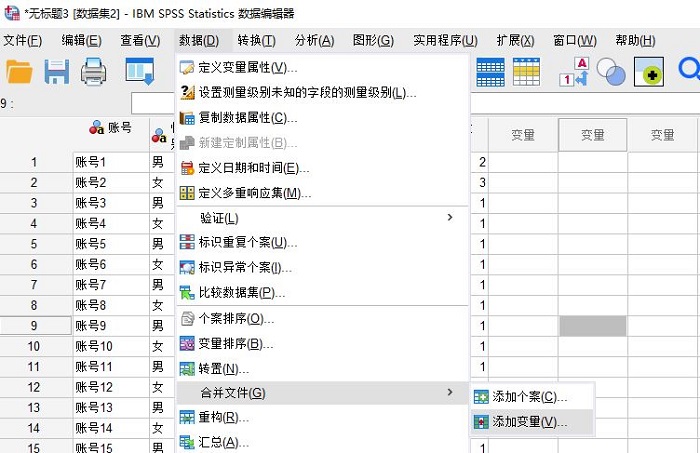 图3:变量合并功能
图3:变量合并功能由于当前打开的是数据集2,因此最终的数据会合并到数据集2中。如图4所示,以数据集2为基础,与之前已打开的数据集3进行合并。
 图4:指定合并的数据文件
图4:指定合并的数据文件接着,如图5所示,打开变量选项卡,进行变量合并的设置。
其中,变量括号中含+的是数据集2中不包含的变量,而含*的是数据集2中包含的变量。设置的变量含义如下:
排除的变量,即两个数据文件中存在差异的,但在合并数据过程中需要剔除的变量。
包含的变量,即两个数据文件中存在差异的,但在合并数据过程中需要保留的变量。
键变量,即两个数据文件同时包含的变量。
 图5:设置变量的合并方式
图5:设置变量的合并方式由于变量“地区”与“Area”实际为同一变量,可将其中一个添加为“包含的变量”,另外,还可以通过重命名的方法,将“Area”重命名为“地区”。
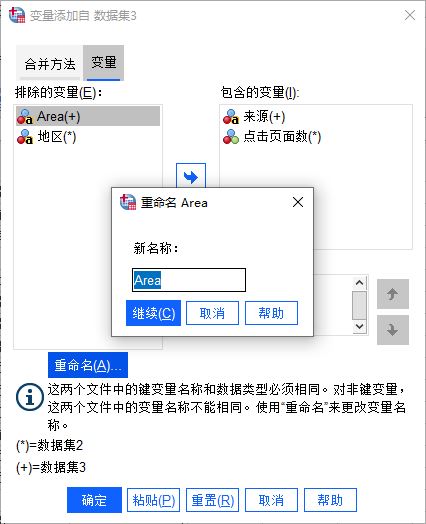 图6:重命名变量
图6:重命名变量如图6所示,可以看到“Area”已重命名为“地区”,将其添加为“包含的变量”。
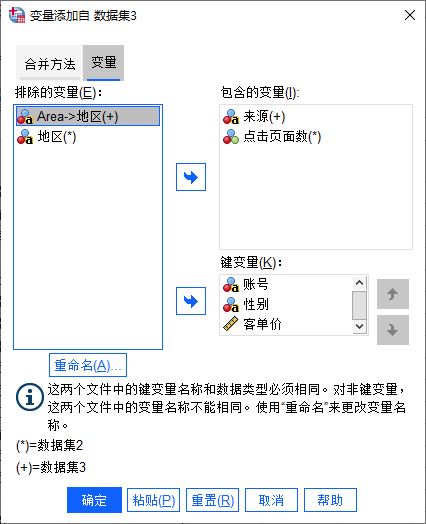 图7:完成变量的重命名
图7:完成变量的重命名如图7所示,在包含的变量中,“Area”变量已经重命名为“地区”变量。当然,我们也可以直接使用数据集2中包含的“地区”变量。
 图8:添加重命名后的变量
图8:添加重命名后的变量完成以上操作后,如图8所示,可以看到,变量已经合并完成。后续,可对数据作进一步的整理,如排序等。
 图9:完成变量的合并
图9:完成变量的合并以上就是SPSS数据合并中的变量合并操作演示。
相关信息
-
-
2023/08/16
WPS如何只设置一页为横向?WPS文档将其中一页设置为横向教程 -
2023/08/13
PPT无法复制粘贴怎么办?PPT无法复制粘贴的解决方法 -
2023/08/06
Word页面颜色怎么设置白色?Word页面颜色设置白色方法
-
-
IDM怎么更改下载路径?IDM更改下载路径的方法
IDM是一款功能强大的下载管理器,它允许用户高效地下载文件。默认情况下,IDM会将文件下载到预设的文件夹中,但有时候用户可能希望更改下载路径以满足个人需求或组织文件。本文将...
2023/08/06
-
Snipaste如何设置中文?Snipaste设置中文的方法
Snipaste如何设置中文?Snipaste是一款功能丰富的截图工具,它提供了许多方便的功能和选项,此外支持多种语言设置,包括中文。如果你想将Snipaste设置为中文界面,可以按照以下步骤进...
2023/08/06
系统教程栏目
栏目热门教程
- 1 打开office显示:你的office许可证有问题,你可能是盗版软件的受害者怎么办?
- 2 百度网盘内容有违规内容无法下载怎么办?百度网盘内容有违规内容无法下载解决办法
- 3 剪映Windows电脑专业版的草稿默认保存路径在哪?
- 4 打开office提示“为什么要冒险?获取正版office”要怎么解决?
- 5 office显示:你的office许可证有问题,你可能是盗版软件的受害者怎么办?
- 6 Steam中怎么玩CSGO游戏的躲猫猫模式?steam开启CSGO躲猫猫模式方法教学
- 7 剪映Windows专业电脑版媒体丢失怎么办?
- 8 Epic平台中打不开NBA2K21没有反应怎么办?
- 9 PS网页版在线制作入口_Photoshop网页版网址
- 10 致命错误:Unhandled e0434352h Exception at 7538845dh怎么办?
人气教程排行
- 1 win10系统激活工具推荐
- 2 打开office显示:你的office许可证有问题,你可能是盗版软件的受害者怎么办?
- 3 2021索尼imx传感器天梯图 imx传感器天梯图排行榜2021
- 4 vivo手机可以安装华为鸿蒙系统吗?vivo鸿蒙系统怎么申请?
- 5 Win10 21H1值得更新吗 到底要不要升级到21H1
- 6 百度网盘内容有违规内容无法下载怎么办?百度网盘内容有违规内容无法下载解决办法
- 7 鸿蒙系统到底好不好用?鸿蒙系统的优点和缺点介绍
- 8 Win10 21H1和20H2哪个好 21H1和20H2系统详细对比
- 9 系统开机提示“please power down and connect the...”怎么办?
- 10 剪映Windows电脑专业版的草稿默认保存路径在哪?
站长推荐
热门系统下载
- 1 Windows 10 微软官方安装工具
- 2 微软 MSDN原版 Windows 7 SP1 64位专业版 ISO镜像 (Win7 64位)
- 3 微软MSDN 纯净版 Windows 10 x64 21H2 专业版 2022年4月更新
- 4 微软MSDN 纯净版 Windows 10 x64 22H2 专业版 2022年10月更新
- 5 微软 MSDN原版 Windows 7 SP1 64位旗舰版 ISO镜像 (Win7 64位)
- 6 微软MSDN 纯净版 Windows 10 x86 22H2 专业版 2022年10月更新
- 7 微软 MSDN原版 Windows 7 SP1 32位专业版 ISO镜像 (Win7 32位)
- 8 微软 MSDN原版 Windows XP SP3 32位专业版 ISO镜像
- 9 微软 MSDN原版 Windows 7 SP1 32位旗舰版 ISO镜像 (Win7 32位)
- 10 微软MSDN Windows 10 x64 20H2 2020年10月更新19042.631




